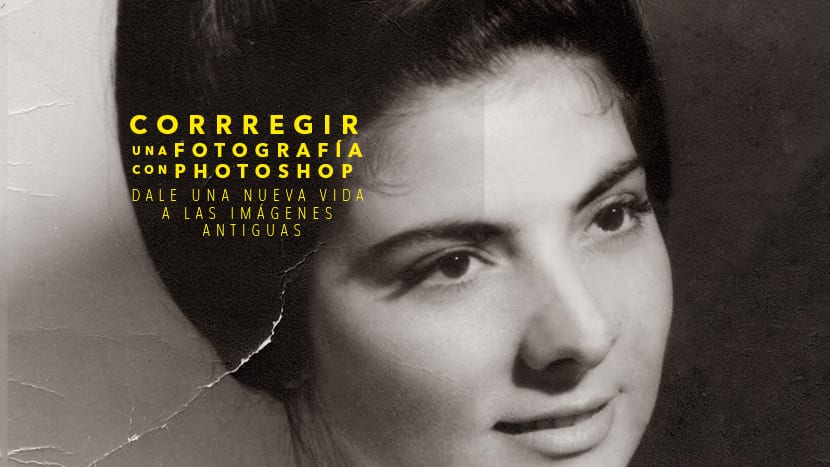
ಇದರೊಂದಿಗೆ ಹಳೆಯ ಫೋಟೋವನ್ನು ಮರುಸ್ಥಾಪಿಸಿ ಫೋಟೋಶಾಪ್ ಅದನ್ನು ಜೀವಿಸಲು ಸಿಕ್ಕಿದೆ ಹಳೆಯ s ಾಯಾಚಿತ್ರಗಳನ್ನು ಉಳಿಸಿ ಸಮಯ ಕಳೆದಂತೆ ಮತ್ತು ಹಳೆಯ ಚಿತ್ರಗಳಲ್ಲಿ ಅದರ ಪರಿಣಾಮಗಳಿಂದಾಗಿ ತಂತ್ರಜ್ಞಾನವು ಈಗ ಹೆಚ್ಚು ಕೊರತೆಯಿಂದಾಗಿ ಕಳೆದುಹೋಗಿದೆ ಎಂದು ನಂಬಲಾಗಿದೆ. ನಮ್ಮಲ್ಲಿ ಹಲವರು ಮನೆಯಲ್ಲಿ ಬಾಲ್ಯದ s ಾಯಾಚಿತ್ರಗಳನ್ನು ಹೊಂದಿದ್ದಾರೆ ಕಲೆ, ಸುಕ್ಕು ಅಥವಾ ಕೆಲವು ರೀತಿಯ ತಪ್ಪುಗಳನ್ನು ನಾವು ಸರಿಪಡಿಸಲು ಬಯಸುತ್ತೇವೆ ನಮ್ಮ ಚಿತ್ರಗಳನ್ನು ಡಿಜಿಟಲೀಕರಣಗೊಳಿಸುವಾಗ. ಫೋಟೋಶಾಪ್ ಆಗಿರಬಹುದು ಮೋಕ್ಷ ನಮ್ಮ ಸಮಸ್ಯೆಗೆ.
ಕಲಿಯಲು ನಿಮ್ಮ ಹಳೆಯ s ಾಯಾಚಿತ್ರಗಳನ್ನು ಸರಿಪಡಿಸಿ ಇದರೊಂದಿಗೆ ಸರಳ ರೀತಿಯಲ್ಲಿ ಫೋಟೋಶಾಪ್ ಈ ರೀತಿಯ ಕೆಲಸವನ್ನು ಮಾಡುವಾಗ ಕೆಲವು ಸಾಮಾನ್ಯ ಸಾಧನಗಳನ್ನು ಬಳಸುವುದು. ದೋಷಗಳನ್ನು ಸರಿಪಡಿಸಿ, ಬಣ್ಣವನ್ನು ಸುಧಾರಿಸಿ, ನಿಮ್ಮ ಚಿತ್ರಗಳನ್ನು ಮುಗಿಸಿ ಮತ್ತು ನಿಮ್ಮ ಬಾಲ್ಯದ s ಾಯಾಚಿತ್ರಗಳನ್ನು ಮತ್ತೆ ಜೀವಕ್ಕೆ ತರಿ.
ಪ್ಯಾರಾ ಚಿತ್ರವನ್ನು ಮರುಸ್ಥಾಪಿಸಿ ನಾವು ಮಾಡಬೇಕಾಗಿರುವುದು ಮೊದಲನೆಯದಾಗಿ ಅದನ್ನು ಚೆನ್ನಾಗಿ ಗಮನಿಸಿ ಮತ್ತು ಪುನಃಸ್ಥಾಪನೆಯನ್ನು ನಾವು ಹೇಗೆ ಮಾಡಲಿದ್ದೇವೆ ಎಂಬುದನ್ನು ನಿರ್ಧರಿಸುವುದರಿಂದ ಅದು ಸಾಧ್ಯವಾದಷ್ಟು ವಾಸ್ತವಿಕವಾಗಿದೆ, ಸಾಮಾನ್ಯವಾಗಿ ಪುನಃಸ್ಥಾಪನೆಗಳಲ್ಲಿ ಆರೋಗ್ಯಕರ ಪ್ರದೇಶಗಳನ್ನು ಹಾಳಾಗದಂತೆ ನಕಲಿಸುವುದು ಮತ್ತು ಅವುಗಳನ್ನು ಪ್ರದೇಶಗಳಲ್ಲಿ ಅಂಟಿಸುವುದು ಹಾಳಾದ. ನಾವು ನಮ್ಮ ಚಿತ್ರವನ್ನು ಚೆನ್ನಾಗಿ ನೋಡುತ್ತೇವೆ ಮತ್ತು ಮರುಸ್ಥಾಪನೆಯನ್ನು ಹೇಗೆ ಮಾಡಬೇಕೆಂದು ನಿರ್ಧರಿಸುತ್ತೇವೆ.
ಒಮ್ಮೆ ಸೈನ್ ಇನ್ ಮಾಡಿ ಫೋಟೋಶಾಪ್ ನಾವು ಮಾಡಲು ಹೊರಟಿರುವುದು ಮೊದಲನೆಯದು ಉಪಕರಣವನ್ನು ಮರುಸ್ಥಾಪಿಸಿ, ಫೋಟೋಶಾಪ್ ಕೆಳಗಿನವುಗಳನ್ನು ಹೊಂದಿದೆ:
- ಕ್ಲೋನ್ ಬಫರ್
- ಹೀಲಿಂಗ್ ಬ್ರಷ್
- ಪ್ಯಾಚ್
ಇವುಗಳಲ್ಲಿ ಪ್ರತಿಯೊಂದೂ ಉಪಕರಣಗಳು ವಿಭಿನ್ನ ರೀತಿಯಲ್ಲಿ ಕಾರ್ಯನಿರ್ವಹಿಸುತ್ತದೆ ಮತ್ತು ಅದರ ಒಳ್ಳೆಯ ಮತ್ತು ಕೆಟ್ಟ ಅಂಶಗಳನ್ನು ಹೊಂದಿದೆ, ಈ ಕಾರಣಕ್ಕಾಗಿ ಆದರ್ಶವಾಗಿದೆ ಅವುಗಳನ್ನು ಸಂಯೋಜಿಸಿ ಎಲ್ಲವೂ ನಮ್ಮ ಅಗತ್ಯಗಳಿಗೆ ಅನುಗುಣವಾಗಿ.
ಅವುಗಳಲ್ಲಿ ಕೆಲವು ಹೇಗೆ ಕಾರ್ಯನಿರ್ವಹಿಸುತ್ತವೆ ಮತ್ತು ಹೇಗೆ ನಿರ್ವಹಿಸಬೇಕು ಎಂಬುದನ್ನು ನಾವು ವಿವರಿಸುತ್ತೇವೆ ಪುನಃಸ್ಥಾಪನೆ ಹಂತಗಳ ಸರಣಿಯಲ್ಲಿ ಚಿತ್ರದ.
- ಮೊದಲು ನಾವು ಅದನ್ನು ಸರಿಪಡಿಸುತ್ತೇವೆ ದೈಹಿಕ ವೈಫಲ್ಯಗಳು ಚಿತ್ರದ (ಕಲೆಗಳು, ವಿರಾಮಗಳು ... ಇತ್ಯಾದಿ)
- ಎರಡನೆಯದಾಗಿ ನಾವು ಅದನ್ನು ಸರಿಪಡಿಸುತ್ತೇವೆ ಬಣ್ಣದ ತೊಂದರೆಗಳು ಚಿತ್ರದ (ಬಣ್ಣಗಳು, ದೀಪಗಳು, ನೆರಳುಗಳು ... ಇತ್ಯಾದಿ)
ಪುನಃಸ್ಥಾಪನೆಯ ಮೊದಲ ಭಾಗವು ದೈಹಿಕ ದೋಷಗಳನ್ನು ಸರಿಪಡಿಸುವತ್ತ ಗಮನಹರಿಸಬೇಕು ಮತ್ತು ಎರಡನೆಯ ಭಾಗವನ್ನು ಗಮನಿಸಬೇಕು ಸರಿಯಾದ ಬಣ್ಣ ಕ್ಷೀಣಿಸುವುದು ಹಿಂತಿರುಗಲು ಚಿತ್ರವನ್ನು ಜೀವಂತಗೊಳಿಸಿ.
ಪ್ರಾರಂಭಿಸೋಣ ದೋಷಗಳನ್ನು ಸರಿಪಡಿಸಿ ಉಪಕರಣದೊಂದಿಗೆ ಕ್ಲೋನ್ ಬಫರ್, ಈ ಉಪಕರಣವು ಏನು ಮಾಡುತ್ತದೆ ಎಂದರೆ ಚಿತ್ರದ ಮಾದರಿಯನ್ನು ತೆಗೆದುಕೊಂಡು ಅದನ್ನು ಬೇರೆ ಸ್ಥಳಕ್ಕೆ ನಕಲಿಸಿ. ಈ ಉಪಕರಣದ ಕೆಳಗಿನ ಅಂಶಗಳನ್ನು ನಾವು ಯಾವಾಗಲೂ ನೆನಪಿನಲ್ಲಿಟ್ಟುಕೊಳ್ಳಬೇಕು: ಅಪಾರದರ್ಶಕತೆ, ಹರಿವು ಮತ್ತು ಗಡಸುತನ. ಈ ಅಂಶಗಳೊಂದಿಗೆ ಆಟವಾಡುವುದು ಸಾಮಾನ್ಯ ವಿಷಯ ಮರುಪಡೆಯುವಿಕೆ ಬಹಳ ಸೂಕ್ಷ್ಮವಾಗಿ ಮಾಡಿl, ಕಡಿಮೆ ಅಪಾರದರ್ಶಕತೆ ಮತ್ತು ಗಡಸುತನ, ಕಡಿಮೆ ಮರುಪಡೆಯುವಿಕೆ ಗಮನಾರ್ಹವಾಗಿರುತ್ತದೆ. ನಾವು ಈ ಉಪಕರಣವನ್ನು ಬಳಸುತ್ತೇವೆ ಚಿತ್ರದ ಮಾದರಿಯನ್ನು ತೆಗೆದುಕೊಳ್ಳಲು ಆಲ್ಟ್ ಕೀಲಿಯನ್ನು ಒತ್ತಿ, ನಂತರ ನಾವು ಆ ಮಾದರಿಯನ್ನು ಚಿತ್ರದ ಮತ್ತೊಂದು ಸ್ಥಳದಲ್ಲಿ ನಕಲಿಸುತ್ತೇವೆ, ಮಾದರಿಗಳನ್ನು ನಕಲು ಪ್ರದೇಶಕ್ಕೆ ಹತ್ತಿರ ತೆಗೆದುಕೊಳ್ಳುವುದು ಸೂಕ್ತವಾಗಿದೆ.
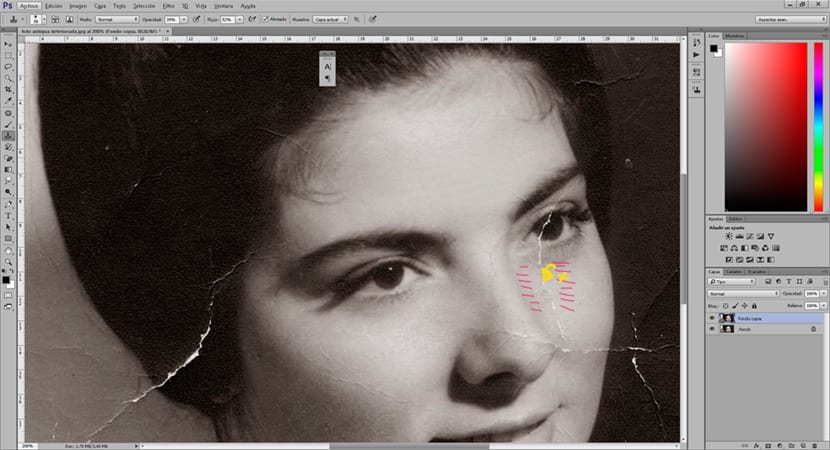
La ಪ್ಯಾಚ್ ಸಾಧನ ಆಯ್ಕೆ ಮಾಡಲು ಮತ್ತು ನಂತರ ನಮಗೆ ಅನುಮತಿಸುತ್ತದೆ ಒಂದು ರೀತಿಯ ಪ್ಯಾಚ್ ರಚಿಸಿ, ಈ ಉಪಕರಣವು ಎರಡು ಆಯ್ಕೆಗಳನ್ನು ಹೊಂದಿದೆ: ಮೂಲ ಮತ್ತು ಗಮ್ಯಸ್ಥಾನ, ಮೊದಲ ಆಯ್ಕೆಯು ನಮಗೆ ರಚಿಸಲು ಅನುಮತಿಸುತ್ತದೆ ಆಯ್ಕೆ ತಪ್ಪಾಗಿದೆ ಮತ್ತು ಹಾನಿಗೊಳಗಾಗದ ಈ ಪ್ರದೇಶವನ್ನು ಬದಲಾಯಿಸಿ. ಎರಡನೆಯ ಆಯ್ಕೆಯು ಇದಕ್ಕೆ ವಿರುದ್ಧವಾಗಿ ಮಾಡಲು ನಮಗೆ ಅನುಮತಿಸುತ್ತದೆ, ನಾವು ಆಯ್ದ ದೋಷವನ್ನು ನಕಲಿಸುತ್ತೇವೆ ಮತ್ತು ಅದನ್ನು ಬೇರೆ ಪ್ರದೇಶಕ್ಕೆ ನಕಲಿಸುತ್ತೇವೆ (ಈ ಸಂದರ್ಭದಲ್ಲಿ ಈ ಭಾಗವು ಉಪಯುಕ್ತವಲ್ಲ). ಕಾರ್ಯಾಚರಣೆ ಸರಳವಾಗಿದೆ, ನಾವು ಪುನಃಸ್ಥಾಪಿಸಲು ಬಯಸುವ ಪ್ರದೇಶದ ಆಯ್ಕೆ ಮಾಡುತ್ತೇವೆ ಮತ್ತು ನಂತರ ನಾವು ಆ ಆಯ್ಕೆಯನ್ನು ಹತ್ತಿರದ ಹಾನಿಗೊಳಗಾಗದ ಪ್ರದೇಶಕ್ಕೆ ಎಳೆಯುತ್ತೇವೆ.
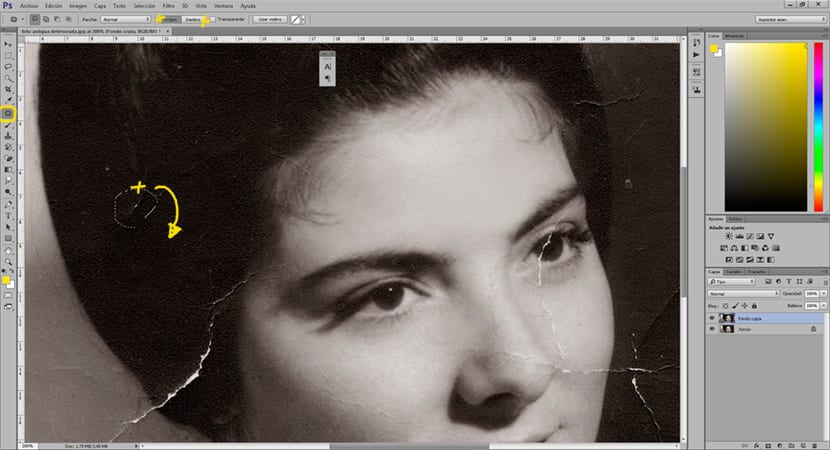
ನಾವು ಜಾಗರೂಕರಾಗಿರಬೇಕು ಚಿತ್ರದ ಮುಖ್ಯಾಂಶಗಳು ಮತ್ತು ನೆರಳುಗಳನ್ನು ಇರಿಸಿಪ್ರತಿಯೊಂದು ಭಾಗವು ಒಂದು ನಿರ್ದಿಷ್ಟ ಬೆಳಕು ಮತ್ತು ನೆರಳುಗಳನ್ನು ಹೊಂದಿದೆ, ಆ ಕಾರಣಕ್ಕಾಗಿ ನಾವು ಮಾಡುವ ಮಾದರಿಗಳು ಇದನ್ನು ನಿರ್ವಹಿಸಲು ದೋಷಕ್ಕೆ ಹತ್ತಿರದಲ್ಲಿರಬೇಕು. ಸರಿಪಡಿಸಲು ಉದಾಹರಣೆಗೆ ಕಣ್ಣಿನ ಪ್ರದೇಶ ನಾವು ಈ ಪ್ರದೇಶದಿಂದ ಮಾತ್ರ ಮಾದರಿಗಳನ್ನು ಸಂಗ್ರಹಿಸಬೇಕು.
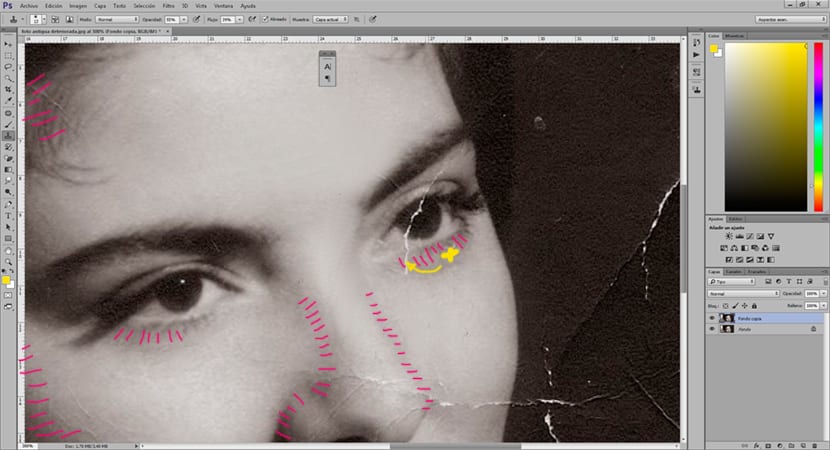
ತೆಗೆದುಹಾಕಲು ಮುರಿದ ಅಂಚುಗಳು (ಅವುಗಳನ್ನು ಹೊಂದಿರುವ ಸಂದರ್ಭದಲ್ಲಿ) ನಾವು ಏನು ಮಾಡಬಹುದೆಂದರೆ ಚಿತ್ರವನ್ನು ಸ್ವಲ್ಪ ಕಡಿಮೆಗೊಳಿಸಬಹುದು ಬೆಳೆ ಸಾಧನ.
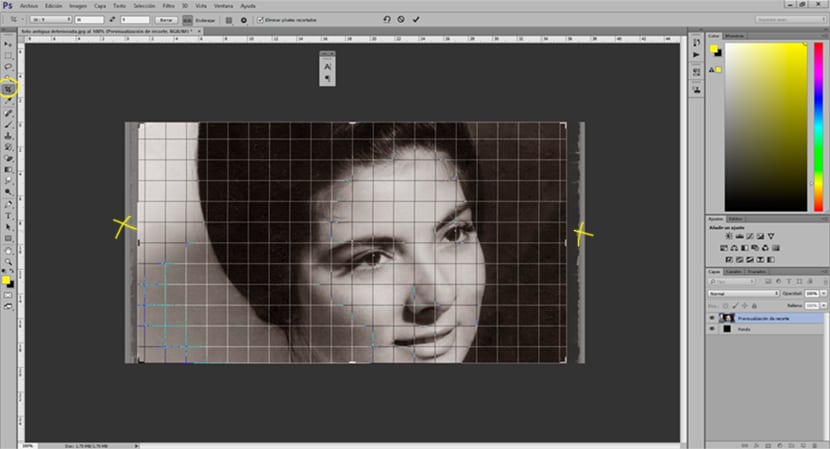
ಚಿತ್ರದಲ್ಲಿನ ಭೌತಿಕ ದೋಷಗಳನ್ನು ನಾವು ಒಮ್ಮೆ ಸರಿಪಡಿಸಿದ ನಂತರ, ನಾವು ಮಾಡಬೇಕಾಗಿರುವುದು ಮುಂದಿನದು ಸರಿಯಾದ ಬಣ್ಣ, ಇದಕ್ಕಾಗಿ ನಾವು ಹಲವಾರು ಸಾಧನಗಳನ್ನು ಹೊಂದಿದ್ದೇವೆ.
ಪ್ಯಾರಾ ಸರಿಯಾದ ಕೂದಲು ಮತ್ತು ಕೆಲವು ವಿವರವಾದ ಪ್ರದೇಶ ಆದರ್ಶವೆಂದರೆ ಒಂದು ಆಯ್ದ ಆಯ್ಕೆ ಆ ಪ್ರದೇಶವನ್ನು ನಂತರ ಚಿಕಿತ್ಸೆ ನೀಡಲು, ಇದನ್ನು ಉಪಕರಣದೊಂದಿಗೆ ಮಾಡಬಹುದು ತ್ವರಿತ ಮುಖವಾಡ. ಅದು ಬ್ರಷ್ನಂತೆ, ನಾವು ಸರಿಪಡಿಸಲು ಬಯಸುವ ಪ್ರದೇಶವನ್ನು ನಾವು ಚಿತ್ರಿಸುತ್ತೇವೆ (ಅದನ್ನು ಸ್ವಯಂಚಾಲಿತವಾಗಿ ಕೆಂಪು ಬಣ್ಣ ಮಾಡಬಹುದು), ನಾವು ತ್ವರಿತ ಮಾಸ್ಕ್ ಐಕಾನ್ ಅನ್ನು ಮತ್ತೆ ಒತ್ತಿ ಮತ್ತು ಅದು ನಾವು ಚಿತ್ರಿಸದ ಎಲ್ಲದರ ಆಯ್ಕೆಯನ್ನು ರಚಿಸುತ್ತದೆ, ಆ ಕಾರಣಕ್ಕಾಗಿ ನೀವು ಉನ್ನತ ಮೆನುಗೆ ಹೋಗಬೇಕು ಮತ್ತು ನಾವು ಬ್ರಷ್ನೊಂದಿಗೆ ಆಯ್ಕೆ ಮಾಡಿಕೊಂಡಿರುವ ಸಂಗತಿಗಳೊಂದಿಗೆ ಮಾತ್ರ ಉಳಿಯಲು ಆಯ್ಕೆ / ವಿಲೋಮ ಕ್ಲಿಕ್ ಮಾಡಿ.
ಇದನ್ನು ಅನುಸರಿಸಿ ನಾವು ಆಯ್ದ ಹೊಂದಾಣಿಕೆ / ತಿದ್ದುಪಡಿ ಪದರವನ್ನು ರಚಿಸುತ್ತೇವೆ. ಈ ವಿಭಾಗದಲ್ಲಿ ನಾವು ಮಾಡಬಹುದು ನಿರ್ದಿಷ್ಟವಾಗಿ ಸರಿಯಾದ ಬಣ್ಣಗಳು. ನಾವು ಬಣ್ಣಗಳನ್ನು ಹೆಚ್ಚು ನಿಖರವಾಗಿ ಸರಿಪಡಿಸಲು ಬಯಸಿದರೆ ಈ ಭಾಗವನ್ನು ಚಿತ್ರದ ಪ್ರತಿಯೊಂದು ಪ್ರದೇಶಗಳಿಗೆ ಅನ್ವಯಿಸಬಹುದು. ತಾತ್ತ್ವಿಕವಾಗಿ ನಾವು ಇದನ್ನು ಮಾಡುವಾಗ ಅಂಚುಗಳಿಗೆ ಕಡಿಮೆ ಬ್ರಷ್ ಗಡಸುತನ ಮತ್ತು ಒಳಾಂಗಣಕ್ಕೆ ಗಡಸುತನವನ್ನು ಬಳಸುವುದು.
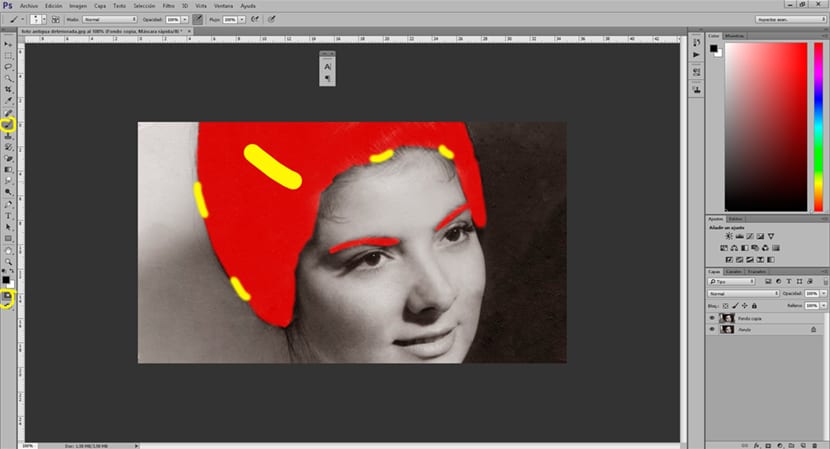
ಮುಂದಿನದನ್ನು ನಾವು ಮಾಡಬಹುದು ದೃಶ್ಯ ಗುಣಮಟ್ಟವನ್ನು ಸುಧಾರಿಸಿ ನಿಮಗೆ ಲಭ್ಯವಿರುವ ಕೆಲವು ಆಯ್ಕೆಗಳನ್ನು ಬಳಸುವುದು ನಮ್ಮ ography ಾಯಾಗ್ರಹಣ ಫೋಟೋಶಾಪ್ ಚಿತ್ರವನ್ನು ಸರಿಪಡಿಸಲು:
- ಹೊಳಪು ಮತ್ತು ಕಾಂಟ್ರಾಸ್ಟ್
- ಮಟ್ಟಗಳು
- ತೀವ್ರತೆ
- ಬಣ್ಣ ಸಮತೋಲನ
- ಆಯ್ದ ತಿದ್ದುಪಡಿ
ನಾವು ಈ ಕೆಲವು ಸಾಧನಗಳನ್ನು ಬಳಸಬಹುದು ನಮ್ಮ ಚಿತ್ರದ ಗುಣಮಟ್ಟವನ್ನು ಮತ್ತಷ್ಟು ಸರಿಪಡಿಸಿ. ನಾವು ಮೊದಲು ತ್ವರಿತ ಮುಖವಾಡವನ್ನು ಮಾಡುವವರೆಗೆ ಈ ಎಲ್ಲಾ ತಿದ್ದುಪಡಿಗಳನ್ನು ನಿಖರವಾಗಿ ಮಾಡಬಹುದು.
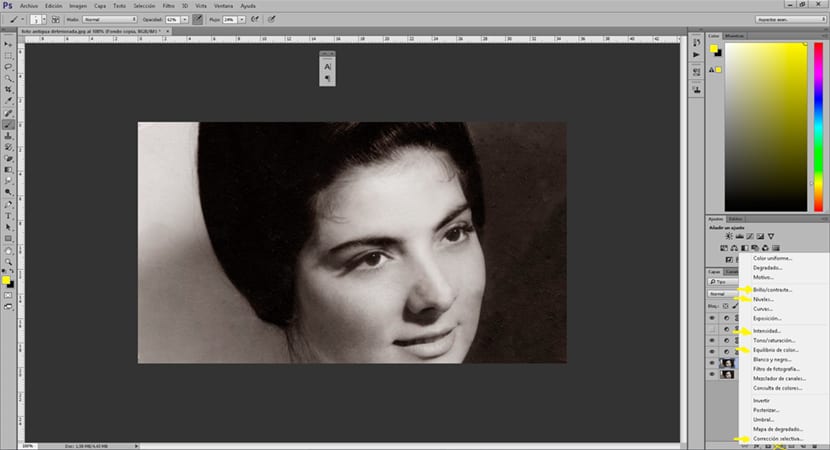
La ಮರುಸ್ಥಾಪನೆ ಮಾಡುವಾಗ ಶಿಫಾರಸು ಇದು ಸ್ವಲ್ಪಮಟ್ಟಿಗೆ ಮಾಡಲು ಪ್ರಯತ್ನಿಸುತ್ತಿದೆ, ವಿವರಗಳ ಮೇಲೆ ಚೆನ್ನಾಗಿ ಕೇಂದ್ರೀಕರಿಸುತ್ತದೆ ಮತ್ತು ನಿರ್ದಿಷ್ಟ ಆಯ್ಕೆಗಳೊಂದಿಗೆ ಪ್ರತಿಯೊಂದು ಪ್ರದೇಶವನ್ನು ಪ್ರತ್ಯೇಕವಾಗಿ ಕೆಲಸ ಮಾಡಲು ಯಾವಾಗಲೂ ಪ್ರಯತ್ನಿಸುತ್ತದೆ. ನೀವು ಮನೆಯಲ್ಲಿರುವ ಎಲ್ಲ ಕುಟುಂಬ s ಾಯಾಚಿತ್ರಗಳನ್ನು ಪುನಃಸ್ಥಾಪಿಸಲು ನಿಮಗೆ ಇನ್ನು ಮುಂದೆ ಕ್ಷಮಿಸಿಲ್ಲ.
ನಾನು ಮೂಲ ಚಿತ್ರವನ್ನು ಹೇಗೆ ಪಡೆಯಬಹುದು?